15 oprav pro iPhone 13 zaseknutých aplikací při načítání/čekání
Zažíváte mít svůj nové aplikace pro iPhone uvízly při načítání? Může také vykazovat potíže, když se vaše aplikace pro iPhone 13 zaseknou při načítání po obnovení. To lze přičíst věcem, jako je připojení k síti. Některé problémy jsou způsobeny aktualizacemi softwaru v telefonu. Může to být dokonce jednoduchá závada v softwaru aplikace. To by mohlo způsobit, že se vaše nové aplikace pro iPhone zaseknou při načítání.
V tomto článku se můžeme zabývat běžnými interními opravami, které mohou pomoci vašemu iPhonu fungovat hladce. Nakonec můžete použít Dr. Fone – System Repair(iOS)k vyřešení jakýchkoli problémů na vašem iOS.
- 1. Pozastavte/obnovte instalaci aplikace
- 2. Zkontrolujte, zda je váš telefon v režimu Letadlo
- 3. Zkontrolujte WIFI nebo mobilní data
- 4. Přihlaste se/odhlaste se ze svého Apple ID
- 5. Vypněte svou virtuální privátní síť (VPN)
- 6. Opravte nestabilní připojení k internetu
- 7. Zkontrolujte, zda vašemu iPhone 13 nedochází úložiště
- 8. Zkontrolujte stav systému Apple
- 9. Aktualizujte systémový software
- 10. Obnovte nastavení sítě v iPhone
- 11. Restartujte iPhone
- 12. Odinstalujte a znovu nainstalujte aplikaci
- 13. Obnovte nastavení iPhone
- 14. Use a System Repair Tool to Fix All iOS errors

- 15. Navštivte svůj nejbližší Apple Store
Část 1: Oprava zaseknutých aplikací pro iPhone 13 při načítání/čekání pomocí 15 způsobů
V této části nabízíme různé způsoby, jak problém vyřešit iPhone 13 apps stuck on loading. Pojďme se rovnou ponořit!
- Pozastavit/Obnovit instalaci aplikace
Když se aplikace stahuje, může se někdy zastavit a zůstat zamrzlá a říct „Načítání“ nebo „Instaluji“. Chcete-li tento problém snadno vyřešit, můžete stahování aplikace pozastavit a obnovit.
Jednoduše přejděte na domovskou obrazovku> Klepněte na ikonu aplikace. Tím se pozastaví stahování samotné aplikace. Počkejte až 10 sekund a dalším klepnutím na aplikaci stahování obnovte. Toto zastavení by mělo, doufejme, spustit vaši aplikaci, aby fungovala normálně.
- Zkontrolujte, zda je váš iPhone v režimu Letadlo
Nejprve musíte zkontrolovat, zda je váš iPhone v režimu Letadlo nebo ne. Chcete-li to provést, jednoduše přejděte na „Nastavení“ na vašem iPhone. Poté vyhledejte „Režim v letadle“. Pokud je políčko vedle Režimu v letadle zelené, je v telefonu zapnutý režim V letadle. Přepnutím jej vypnete. Jednou z výhod je, že se nemusíte znovu ručně znovu připojovat k WiFi.

- Zkontrolujte WIFI nebo mobilní data
Někdy za to nemůže samotná aplikace, ale internetové připojení. Stažení aplikace závisí na tom, zda iPhone zůstane připojen k internetu. Problémy mohou být způsobeny špatným připojením k internetu.
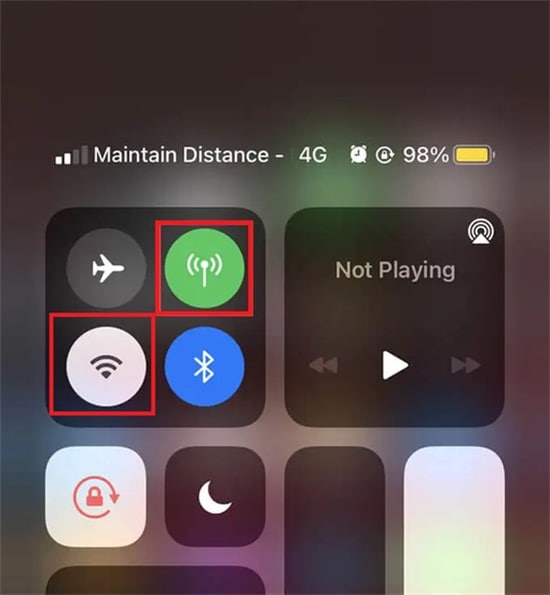
Rychlá oprava problému s načítáním aplikace je jednoduše vypnout WiFi nebo mobilní data. Počkejte 10 sekund a poté jej znovu zapněte. To by mělo vyřešit jakýkoli problém s připojením k internetu, pokud máte stabilní připojení.
- Přihlaste se/odhlaste se ze svého Apple ID
Mnohokrát, pokud jste nový iPhone apps get stuck on loading, it could be due to an issue with Apple ID. All the apps on your phone are linked to your Apple ID. If your Apple ID is experiencing issues, it may ripple out to affect other apps on your phone.
Řešením je odhlásit se z App Store. Počkejte chvíli a znovu se přihlaste, abyste problém vyřešili. Chcete-li to provést, přejděte do části Nastavení. Klepněte na své jméno. Přejděte dolů na tlačítko „Odhlásit se“. Přihlaste se pomocí hesla Apple ID.
- Vypněte svou virtuální privátní síť (VPN)
Příležitostně vaše VPN zabrání vašemu iPhone ve stahování aplikací, které by mohly být potenciální hrozbou. Posuďte, zda je aplikace legitimní. Jakmile to ověříte, můžete VPN snadno deaktivovat. Můžete to udělat tak, že přejdete na „Nastavení“ a posouváte se, dokud neuvidíte „VPN“. Vypněte jej, dokud se aplikace nestáhne nebo neaktualizuje.
- Oprava nestabilního připojení k internetu
Někdy můžete zaznamenat flekaté spojení mezi vaším zařízením a modemem, když používáte WiFi. Chcete-li tento problém vyřešit, přejděte na svém iPhone do „Nastavení“. Najděte aktivní WiFi připojení a klepněte na ikonu ‘Info’. Vyberte možnost ‘Obnovit pronájem’. Pokud se problém s novými aplikacemi pro iPhone 13 při načítání nevyřeší, resetujte modem.

- Zkontrolujte, zda vašemu iPhone 13 nedochází úložiště
Vaše aplikace se může zablokovat nebo načítat, protože nemáte úložiště. Pokud se chcete přesvědčit na vlastní oči, můžete to vždy zkontrolovat tak, že přejdete do „Nastavení“, klepnete na „Obecné“ a poté na „Úložiště iPhone“. Zobrazí se vám rozložení úložiště a zbývající místo. Úložiště si můžete přizpůsobit.

DrFoneTool – Data Eraser
Selektivně eshromažďujte jedním kliknutím nechtěná data iOS, jako jsou SMS, kontakty, historie hovorů, fotografie, video a další!
- It can delete all data and information on Apple devices permanently or selectively unwanted data.
- Může odstranit všechny typy datových souborů. Navíc funguje stejně efektivně na všech zařízeních Apple. iPady, iPod touch, iPhone a Mac.
- Pomáhá zvýšit výkon systému, protože sada nástrojů od DrFoneTool zcela odstraní všechny nevyžádané soubory.
- Poskytuje vám lepší soukromí. DrFoneTool – Data Eraser (iOS) se svými exkluzivními funkcemi zvýší vaši bezpečnost na internetu.
- Kromě datových souborů dokáže DrFoneTool – Data Eraser (iOS) trvale zbavit aplikace třetích stran.
- Zkontrolujte stav systému Apple
Pokud jste prozkoumali další možnosti řešení problému a zůstali prázdné, chyba nemusí být na vaší straně. Může to být chyba na straně Applu. Chcete-li zkontrolovat stav systému Apple, můžete navštívit jejich webové stránky. Systém zobrazí, které systémy fungují dobře, se zelenými tečkami zobrazenými u jejich názvu. Nedostatek zelených teček ukazuje, že některé problémy je třeba opravit.
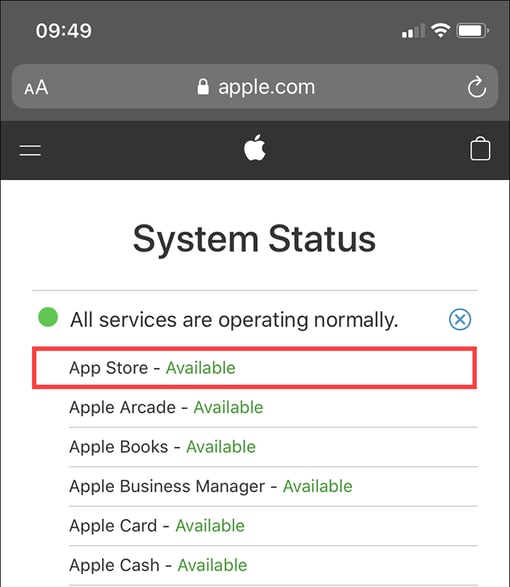
- Aktualizujte systémový software
Někdy, když zaznamenáte problémy na vašem iPhone kvůli aktualizaci softwaru. V novějších verzích iOS je zahrnuto mnoho oprav chyb, které mohou vyřešit problémy s aplikací uvízlou ve fázích „Zpracování“, „Načítání“ nebo „Aktualizace“.
Chcete-li to vyřešit, přejděte do „Nastavení“, poté přejděte do „Obecné“ a „Aktualizace softwaru“, abyste mohli začít. To vám umožní hledat nové verze softwaru, které můžete nainstalovat/aktualizovat. Po dokončení skenování klepněte na tlačítko ‘Stáhnout/Instalovat’.
- Obnovení nastavení sítě v iPhone
Resetování síťových nastavení vašeho iPhone vám může pomoci vyřešit vážné potíže s přístupem k síti. Nastavení sítě můžete resetovat tak, že nejprve přejdete do „Nastavení“. Klepněte na „Obecné“ a poté na „Obnovit“. Pokračujte stisknutím tlačítka Obnovit nastavení sítě.
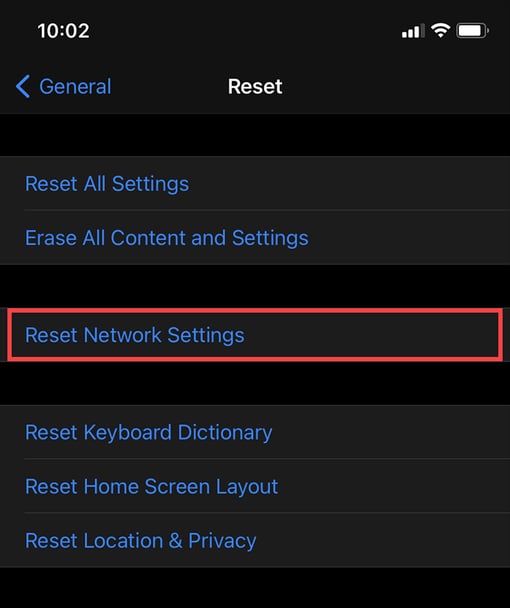
Metoda resetování vymaže všechna uložená připojení WiFi, poté se budete muset připojit jednotlivě. Váš iPhone by však měl automaticky překonfigurovat všechna mobilní nastavení.
- Restartujte svůj iPhone
Pouhé restartování telefonu může pomoci vyřešit drobné problémy. Pokud se váš software porouchá, může to vést k zobrazení ‘Načítání’ nebo ‘Instaluje se’. Toto můžete změnit v části Nastavení. Klepněte na „Obecné“ a poté na „Vypnout“. Přepnutím posuvníku můžete telefon vypnout. Počkejte alespoň minutu, než se telefon restartuje.
- Odinstalujte a znovu nainstalujte aplikaci
One easy way to fix this issue is simply to uninstall and reinstall the app again. Long press the home screen to show the delete option on all icons. Tap the delete icon on the app you want to get rid of. For iPhone 13, you can simply long-press the app and choose ‘Cancel Download.’
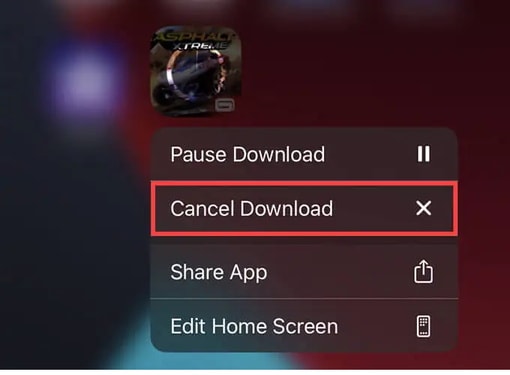
- Reset Settings iPhone
Pokud to, co jste předtím vyzkoušeli, nepomohlo, můžete použít tuto možnost. Můžete resetovat všechna nastavení na vašem iPhone. To se může postarat o jakékoli vadné nebo nekompatibilní nastavení zařízení. Přejděte na „Nastavení“ a poté na „Resetovat“. Postupujte podle pokynů „Obnovit všechna nastavení“ a zcela přepracujte svůj telefon.
- Pomocí nástroje pro opravu systému opravte všechny chyby iOS: DrFoneTool – Oprava systému (iOS)

DrFoneTool – Oprava systému
Opravte systémové chyby a opravte aplikace iPhone 13 zaseknuté při načítání/čekání!
- Opravte pouze svůj iOS do normálu, žádná ztráta dat.
- Opravte různé systémové problémy iOS uvízl v režimu obnovení, bílé logo Apple, černá obrazovka, smyčkování při startu atd.
- Přejděte na nižší verzi iOS bez iTunes.
- Funguje pro všechny modely iPhone, iPad a iPod touch.
- Plně kompatibilní s nejnovější verzí iOS.

Můžete se naučit, jak používat DrFoneTool k opravě nových aplikací pro iPhone, které uvízly při načítání. Objevte nejkomplexnější způsob, jak okamžitě a bez námahy vyřešit problémy vašeho telefonu pomocí DrFoneTool. Dr. Fone je k dispozici pro iOS. Nabízí řešení pro váš iPhone. Pojďme se ponořit do opravy.
Krok 1: Install DrFoneTool on your computer (Win or Mac).
Krok 2: Připojte svůj iPhone k počítači pomocí původního kabelu. Když DrFoneTool detekuje vaše iOS zařízení, zobrazí dvě možnosti. Standardní režim a pokročilý režim.

Krok 3: Standard Mode fixes most minor issues and software glitches. It’s recommended because it retains the device data. So click on ‘Standard Mode’ to fix your issue.
Krok 4: Jakmile DrFoneTool zobrazí model vašeho zařízení, můžete kliknout na „Start“. Tím se zahájí stahování firmwaru. Během tohoto procesu nezapomeňte mít stabilní připojení k internetu.

Krok 5: Pokud firmware není úspěšně stažen, můžete kliknout na ‘Stáhnout’ a stáhnout firmware z vašeho prohlížeče. Poté zvolte ‘Vybrat’ pro obnovení stažený firmware.

Krok 6: DrFoneTool verifies the downloaded iOS firmware. Once complete, tap ‘Fix Now’ to repair your iOS device.

Během několika minut bude tato oprava dokončena. Zkontrolujte, zda se aplikace pro iPhone 13 po obnovení nezasekly při načítání. Bude to opraveno díky účinkům používání DrFoneTool.

- Visit your Nearest Apple Store
Pokud všechna výše uvedená řešení nefungují, poslední možností je přenést zařízení do obchodu Apple Store. Pokud je váš iPhone 13 stále v záruční ochraně, můžete jej zdarma opravit. Rezervujte si schůzku, abyste předešli dlouhému čekání.
závěr
Když vaše aplikace pro iPhone čekají na aktualizaci, stejně jako mnoho jiných problémů s vaším iPhonem, máte několik možností, jak problém vyřešit. Může být relativně snadné opravit problémy, jakmile víte, o co jde. Pomocí těchto patnácti způsobů můžete opravit nové aplikace pro iPhone 13 zaseknuté při problémech s načítáním. Tvoří také kontrolní seznam, abyste viděli, co se pokazilo a jak můžete problém vyřešit sami. Toto byla některá řešení, která vám dávají kontrolu a vlastnictví nad možnostmi, jak to udělat sami.
poslední články

